So geben Sie das Sprachfeld an Windows Table zurück

- 4122
- 1062
- Jesper Ehrig
Die Arbeit mit einem Windows -Betriebssystem wird manchmal von unerwarteten Problemen begleitet. Es ist erforderlich, viel Zeit zu verbringen, das Betriebssystem für den komfortablen Betrieb zu konfigurieren. Benutzer haben Schwierigkeiten, die durch unfähige Aktionen bei der Festlegung von Parametern, Fehlern, Viren, dem Verschwinden von CTFMON verursacht werden.Exe vom automatischen Laden. Was zu tun ist, wenn das Windows -Sprachfeld verschwunden ist?? So schalten Sie es ein und zwingen Sie es, im Arbeitsmodus zu handeln?

Das Sprachsymbol wird sichtbar, wenn das Betriebssystem mehrsprachig verwendet wird, ansonsten verschwindet die Notwendigkeit seiner Verwendung vollständig. Einstellungsschemata, Wiederherstellung jeder Windows -Version kann voneinander unterscheiden.
Die Regeln, nach denen das Sprachlayout der Tastaturschalter, viele Benutzer oder Fachleute von Konfigurationsdiensten während der Installation des Betriebssystems zugewiesen werden. Aber auch Änderungen werden mit speziellen systemischen Funktionen vorgenommen, um die relevanten Merkmale neu zu konfigurieren.
Geben Sie beim Betrieb der Version von XP an, ob die PA für die Arbeit mit mehreren Sprachen debugged ist. Wenn die Software ordnungsgemäß umgebaut wird und das Symbol der Benachrichtigungen über die verwendete Sprache verschwunden ist, überprüfen Sie die Anwesenheit vor Ort und klicken Sie auf die rechte Taste auf dem Tablett. Bei Bedarf ist es erforderlich, das "Sprachfeld" mit einem Checkmark zu markieren, um die Reflexion des Symbols zu ermöglichen.
Fälle sind häufig, wenn das Symbol aus schwerwiegenderen Gründen verschwindet, aber es muss noch zurückgegeben werden. Dann wird das Problem auf andere Weise gelöst.
Verwenden Sie abhängig von den Ursachen des Fehlers eine der Lösungsoptionen, um die Systemfunktionen wiederherzustellen:
- "Bedienfeld" hat umfangreiche Funktionen, um Probleme eines bestimmten Niveaus zu lösen, insbesondere für ähnliche.
- Überprüfen Sie, ob automatische Startprogramme verwendet werden, ob sie anwesend sind.
- Versuchen Sie, die Dritt -Party -Software zu verwenden.
So aktivieren Sie Windows in Pu pu
In der Regel befindet sich das Windows -Sprachfeld im Abschnitt von Trei, der rechts sichtbar ist, an der Basis des Monitors. Wenn das Symbol verschwunden ist und Sie in der 7. Version des Betriebssystems befinden, sind die folgenden Empfehlungen geeignet:
- Drücken Sie W+R, öffnen Sie das Fenster, schreiben Sie Intl.Cpl. Alternative: Gehen Sie zu Pu - "Sprache und regionale Standards" - "Sprachen und Tastatur" - "Ändern Sie die Tastatur".
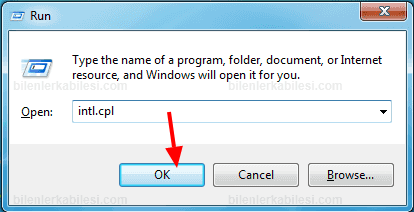
- "Sprachen und Texteingabedienste" - "Sprachfeld".
- Bestimmen Sie mit Zecken "in der Taskleiste festgelegt".
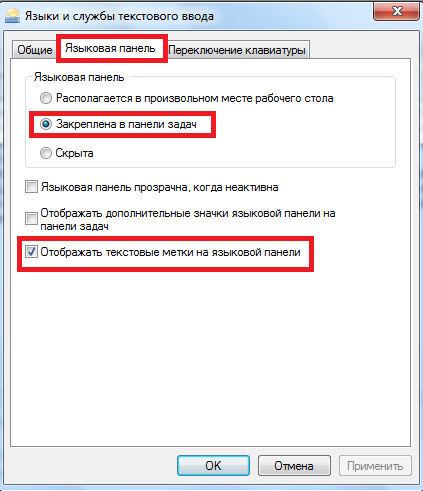
Das vorherige Schema funktioniert für die siebte Version. Sie können es unter Windows XP wiederherstellen:
- Öffnen Sie das "Management Panel", die Abteilung "Sprache und regionale Standards".
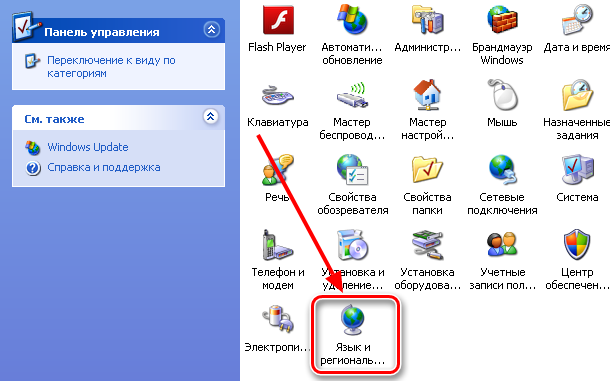
- Finden Sie "Sprachen", "Lesen Sie mehr".
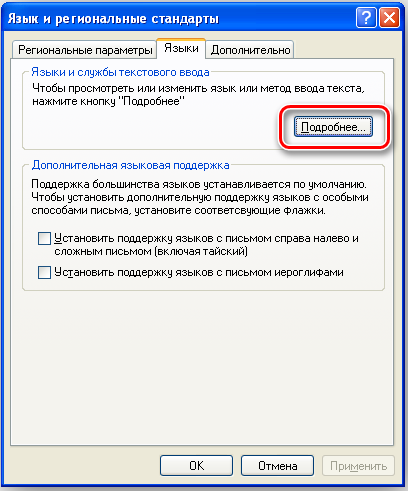
- Öffnen Sie die "Parameter", "Sprachfeld".
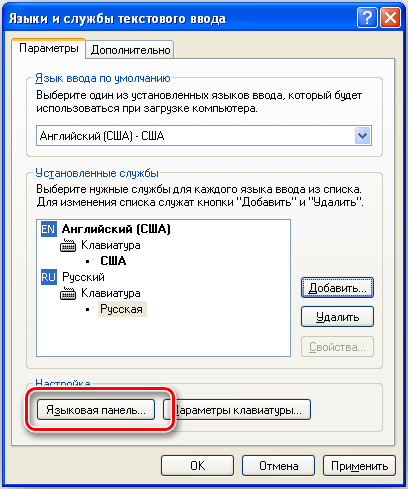
- Setzen Sie das Symbol neben "Zeigen Sie das Sprachfeld auf dem Desktop anzeigen".

So senden Sie das Sprachfeld in Windows an das untere Feld automatisch
Um das Laden des Symbols wiederherzustellen, wenn Sie Windows einschalten, müssen Sie einen speziellen automatischen Startdienst verwenden. Manchmal können Sie feststellen, dass der wahre Service weg ist. Um die Situation basierend auf Windows 7, 8 zu korrigieren, ist XP für dieses Schema geeignet:
- Durch Klicken auf Windows + R öffnen Sie das Fenster "Ausführen".
- Schreiben Sie den Regedit und geben Sie den Befehl ein.
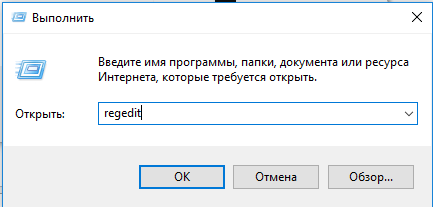
- Eine Schnittstelle muss sich öffnen, um die Registrierung zu bearbeiten.
- Finden Sie den Zweig HKEY_CURRENT_USER \ Software \ Microsoft \ Windows \ CurrentVersion \ Ausführen.
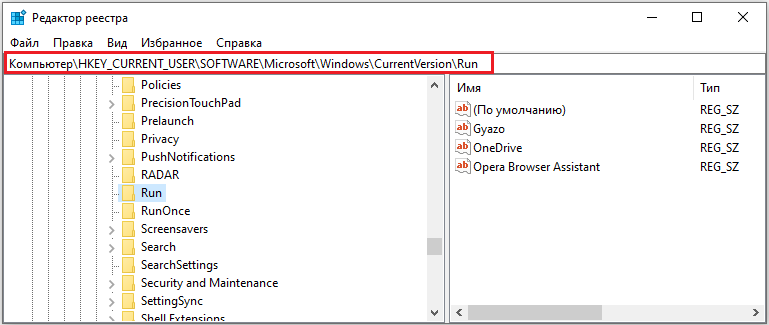
- Klicken Sie auf der rechten Seite der Maus auf den freien Teil und erstellen Sie einen "String -Parameter" (setzen Sie einen beliebigen Namen).
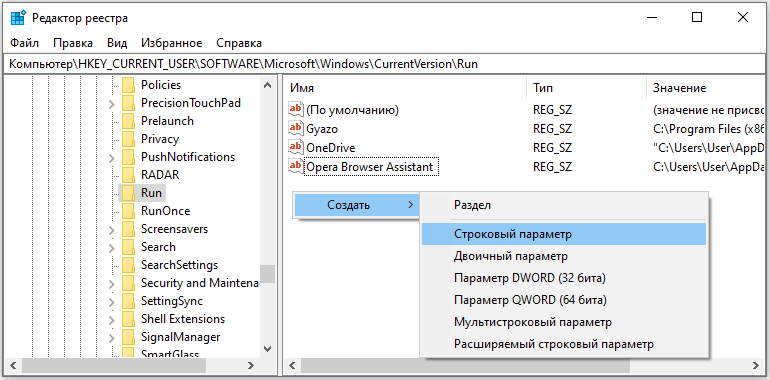
- Wählen Sie mit der rechten Schaltfläche einen neuen Parameter aus, ändern Sie seine Daten.
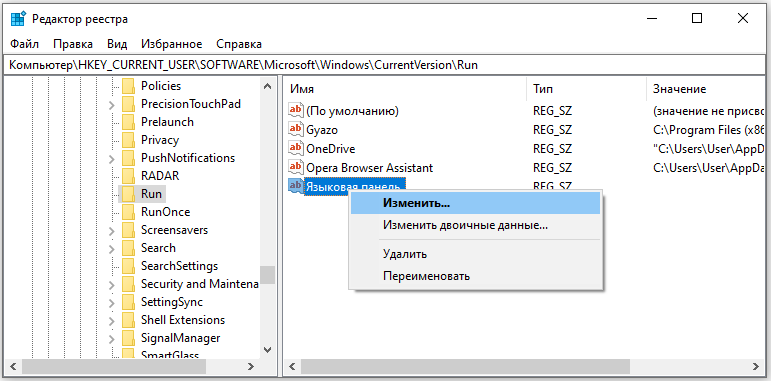
- Füllen Sie den Spalte "Wert" durch den Befehl ctfmon = ctfmon aus.exe, stimme den Änderungen zu.
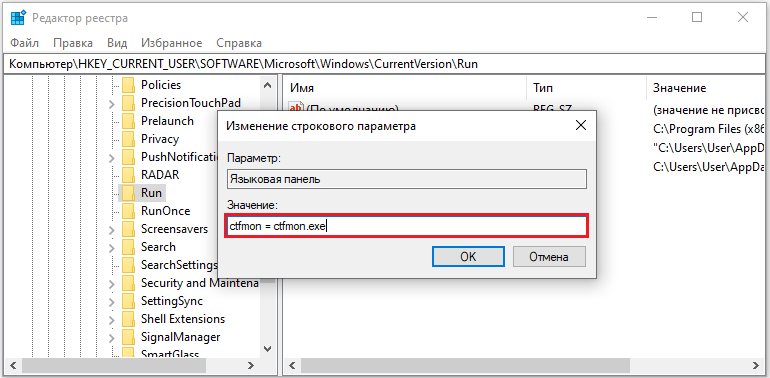
- Jetzt muss der Herausgeber geschlossen sein und der Computer wird ausgeschaltet und wieder eingeschaltet. Und Sie können auch das System eingeben/eingeben, um endlich die automatische Belastung wiederherzustellen.
Dadurch wird das Tool zurückgegeben, es bequem für die Verwendung auf dem Desktop platziert. Nachdem Sie mehrere Methoden getestet haben, wird das Windows -Sprachfeld jedoch immer noch nicht als Ergebnis Ihrer Aktionen angezeigt.
- « Erstellen einer virtuellen Maschine mit Hyper-V-Server
- Verbinden Sie die zweite Festplatte mit einem Computer »

